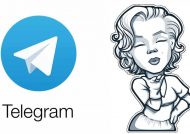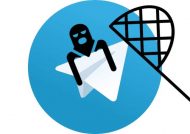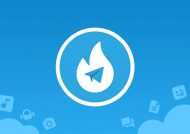ممکن است بارها در شرایطی قرار گرفته باشید که بخواهید، دیگران را از آدرس دقیق محلی که در آن قرار دارید مطلع کنید و یا اینکه آدرس مکان خاصی را به آنها بدهید، امروزه انجام این کار با استفاده از اپلیکیشن های خاصی به راحتی امکان پذیر است، در این مطلب قصد داریم، نحوه ارسال لوکیشن از طریق تلگرام و واتس آپ را به شما عزیزان آموزش دهیم، با ما همراه شوید.
نحوه ارسال لوکیشن در اپلیکیشن های مختلف
تلگرام و واتس آپ از جمله محبوب ترین اپلیکیشن های پیام رسان هستند که دارای قابلیت های زیادی می باشند، امکان اشتراک گذاری موقعیت های مکانی و نیز امکان ارسال آدرس مکان های خاص از جمله قابلیت های نرم افزار واتس آپ و تلگرام می باشد، بنابراین در این مطلب می خواهیم تا نحوه ارسال لوکیشن از طریق دو اپلیکیشن تلگرام و واتس آپ را در اختیار علاقمندان به دنیای دیجیتال قرار دهیم.

آموزش ارسال لوکیشن در تلگرام
برای فرستادن موقعیت مکانی در نرم افزار تلگرام، در ابتدا باید وارد قسمت چت مخاطب خود شوید، سپس بر روی سنجاق (گیره) در پایین صفحه که به معنای اشتراک گذاری عکس، فیلم و … می باشد، کلیک کنید، حال از میان گزینه های موجود، گزینه Location را انتخاب کنید.
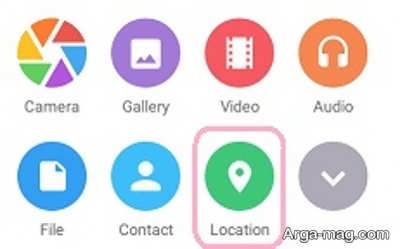
در این مرحله، جی پی اس یا مکان یاب گوشی خود را روشن کنید. (در این بخش شما نیاز به اینترنت دارید، بنابراین بهتر است دارای بسته اینترنتی باشید)
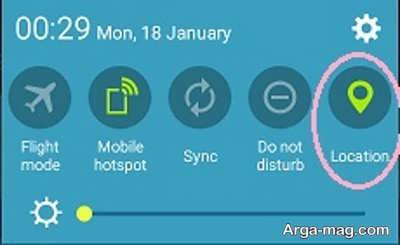
در مرحله سوم، موقعیت جغرافیایی تان در تلگرام جستجو خواهد شد و بر روی نقش نشان داده می شود.
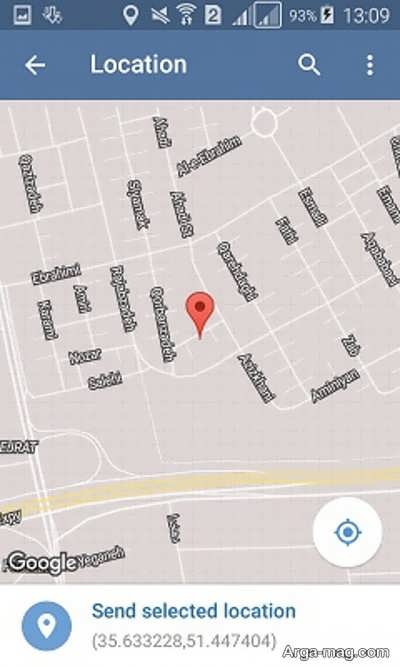
در این مرحله می توانید، مدل نقشه خود را تغییر دهید، برای انجام این کار سه وضعیت متفاوت در دسترس شما قرار می گیرد.( با مراجعه به علامت سه نقطه که در بالای صفحه وجود دارد، می توانید به دلخواه گزینه مورد نظرتان را انتخاب کنید)
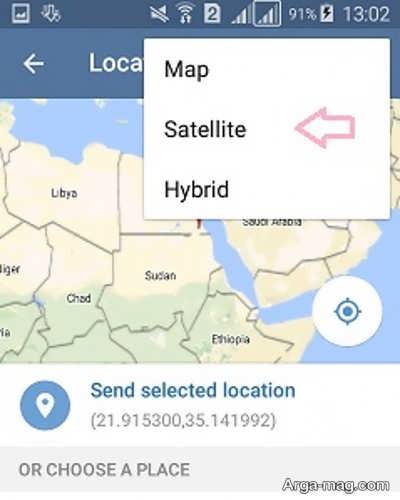
هنگامی که یک حالت را انتخاب کنید، موقعیت مکانی که در آن قرار دارید، نشان داده می شود.
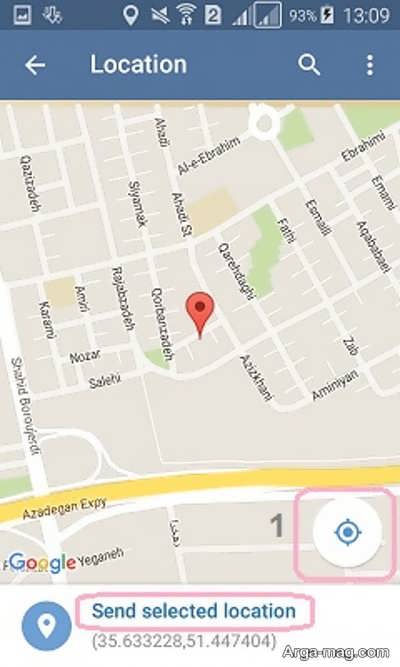
حال با تغییر فلش مکان یاب می توانید، موقعیت خود را تغییر دهید، همچنین اگر بر روی شکلک دایره که در قسمت پایین و در سمت راست قرار دارد، کلیک نمایید، هر بار مکانی را که در آن قرار دارید را جستجو خواهد کرد.
بنابراین با کلیک بر روی گزینه send که در پایین صفحه گوشی تان قرار دارد، مکان مورد نظرتان برای مخاطب شما ارسال خواهد شد. حال در اینجا نحوه ارسال لوکیشن از طریق تلگرام به پایان می رسد.
آموزش ارسال لوکیشن از طریق واتس آپ
تقریبا بعد از فیلتر شدن تلگرام در ایران، پیام رسان واتس آپ از محبوبیت بیشتری در میان کاربران شبکه های اجتماعی ایرانی برخوردار شد. در اینجا قصد داریم نحوه ارسال لوکیشن از طریق نرم افزار واتس آپ از طریق سیستم عامل های اندروید (android) و آی اُ اس (ios) را آموزش دهیم.

ارسال لوکیشن در واتس آپ از طریق سیستم عامل IOS
برای فرستادن موقعیت از طریق سیستم عامل IOS کافی است، برنامه را باز کنید و سپس بر روی اسم مخاطبی که می خواهید لوکیشن را برای او ارسال کنید، کلیک کرده تا وارد صفحه چت با وی شوید. حال بر روی آیکون Send Media کلیک کنید.
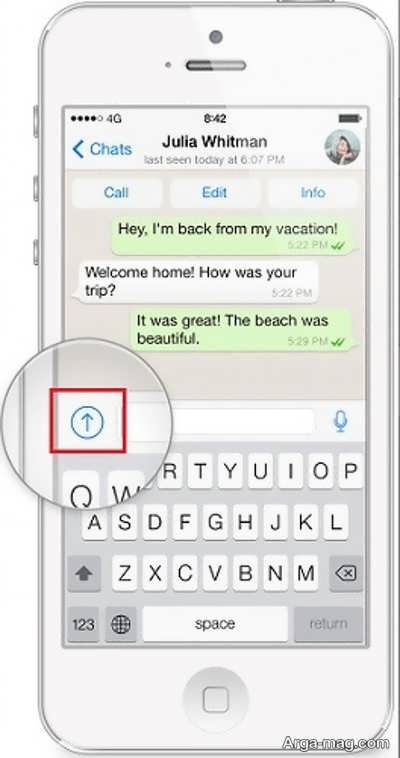
سپس در منوی باز شده، گزینه Share Location را انتخاب کنید.
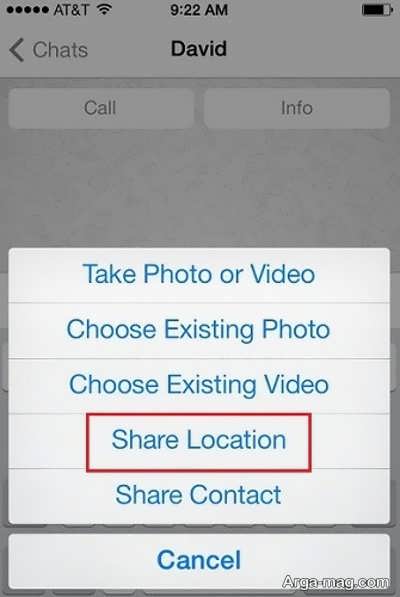
بنابراین با انتخاب این گزینه از شما سؤال خواهد شد که آیا اپلیکیشن اجازه دسترسی به مکان شما را دارد؟ شما در این مرحله باید گزینه Allow را انتخاب کنید و در پایان با انتخاب گزینه Send my Location نحوه ارسال لوکیشن به اتمام می رسد.
فرستادن لوکیشن در واتس آپ از طریق گوشی اندروید
برای فرستادن لوکیشن از طریق گوشی های اندرویدی، در ابتدا برنامه را باز کنید و روی مخاطبی که می خواهید لوکیشن را برای وی ارسال کنید، کلیک کرده تا صفحه چت باز شود.
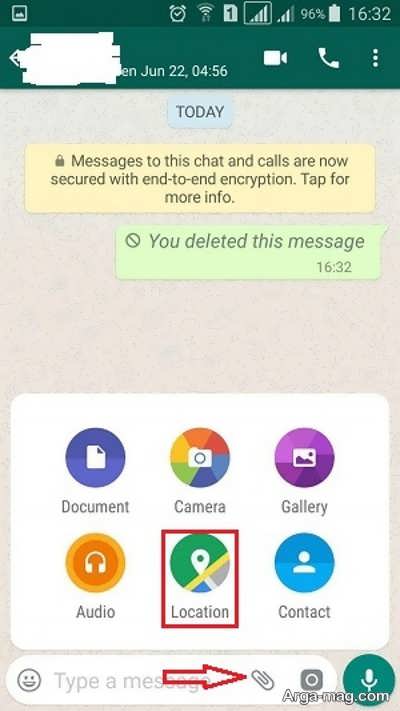
در مرحله بعد، روی آیکون سنجاق، کلیک کرده و گزینه Location را انتخاب نمایید.
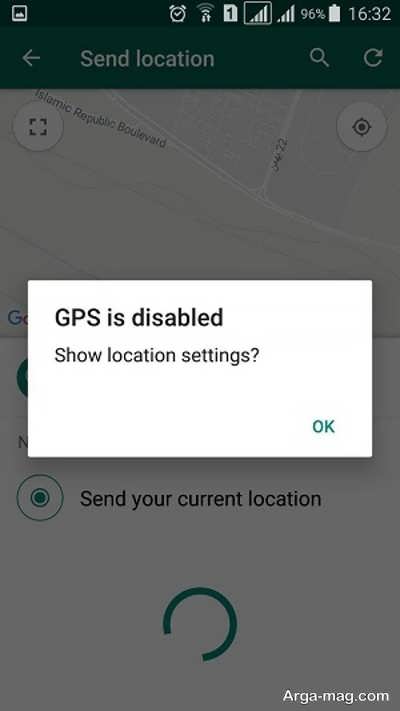
در این مرحله، در صورتی که لوکیشن و یا GPS گوشی شما خاموش باشد، گوشی به شما اعلام می کند که GPS غیر فعال است، بنابراین شما باید بر روی OK کلیک کنید تا وارد صفحه تنظیمات لوکیشن شده و آن را روشن کنید.
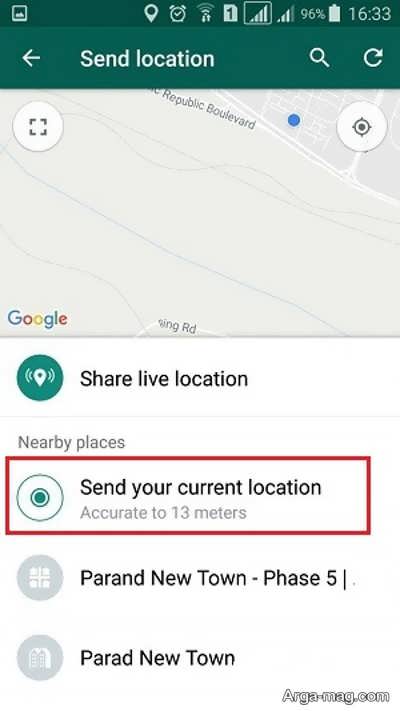
اگر لوکیشن شما از قبل فعال شده باشد، این مرحله برای شما وجود نخواهد داشت. در مرحله آخر، مطابق تصویر بالا بر روی گزینه Send your current location کلیک کنید تا ارسال موقعیت از طریق واتس آپ در گوشی اندروید به اتمام برسد.
منبع : آرگا